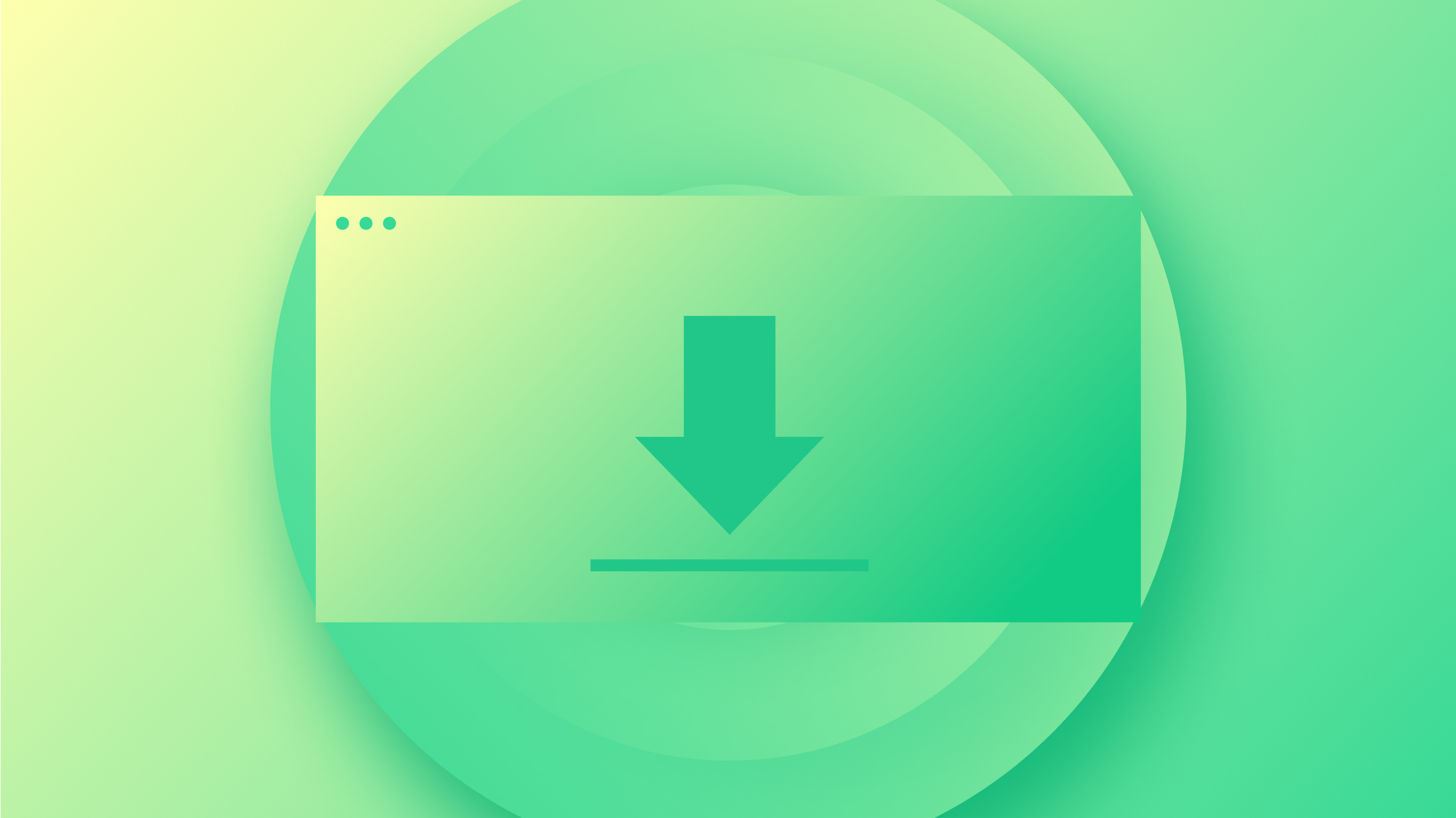數位財產為您提供了銷售有形物品之外的更多自由。將文件連線整合到 Webflow 電子商務商店中的任何產品 - 數位資產會在結帳時自動發送給客戶。
以下是您將在本課程中學到的內容:
- 建立數位資產產品
- 在您的訂單確認頁面上包含財產元素
- 了解已發佈網站的行為
- 個人化財產電子郵件
- 規劃訂單
建立數位資產產品
如果您是 Webflow 電子商務的新手,您可以從頭開始或選擇範本。探索有關 Webflow 電子商務的更多資訊。
啟動後,您可以在專案的設計器中設計具有數位所有權選項的產品。擁有允許您將合法文件 URL 附加到使用者可以檢索的任何產品。
提醒:商店管理員有責任確保文件 URL 合法、可靠且對商品合法。
要建立數位財產:
- 點選 電子商務 左側面板中的選擇
- 點選 產品 選擇在 電子商務 部分
- 選擇一個可訪問的產品,或點擊製作一個新產品 新產品
- 選擇 數位的 作為 產品類別
- 捲動到 財產 分段並點擊切換按鈕 包括佔有
- 輸入您擁有的檔案名稱和 URL
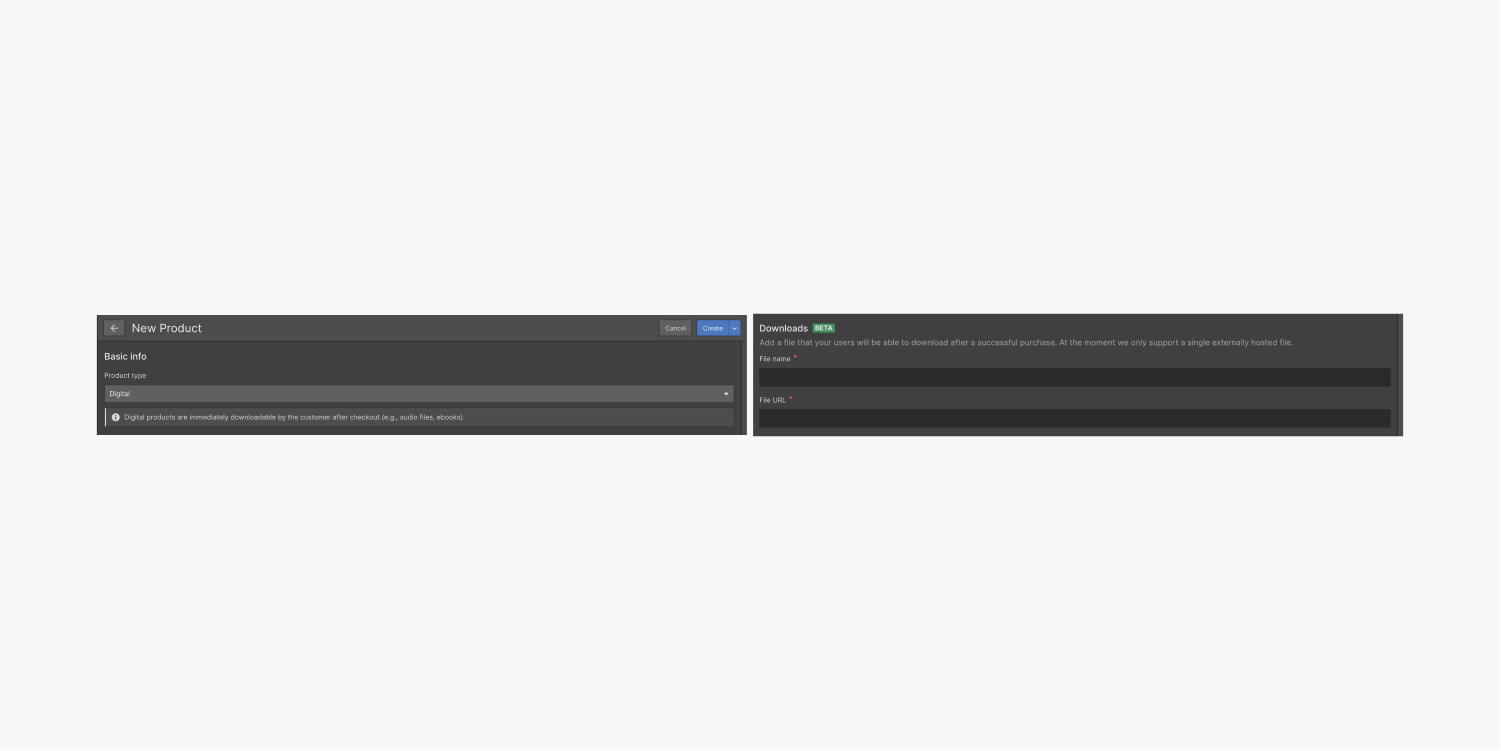
您還可以附加一個文件,您的客戶可以檢索該文件以獲取產品變體。
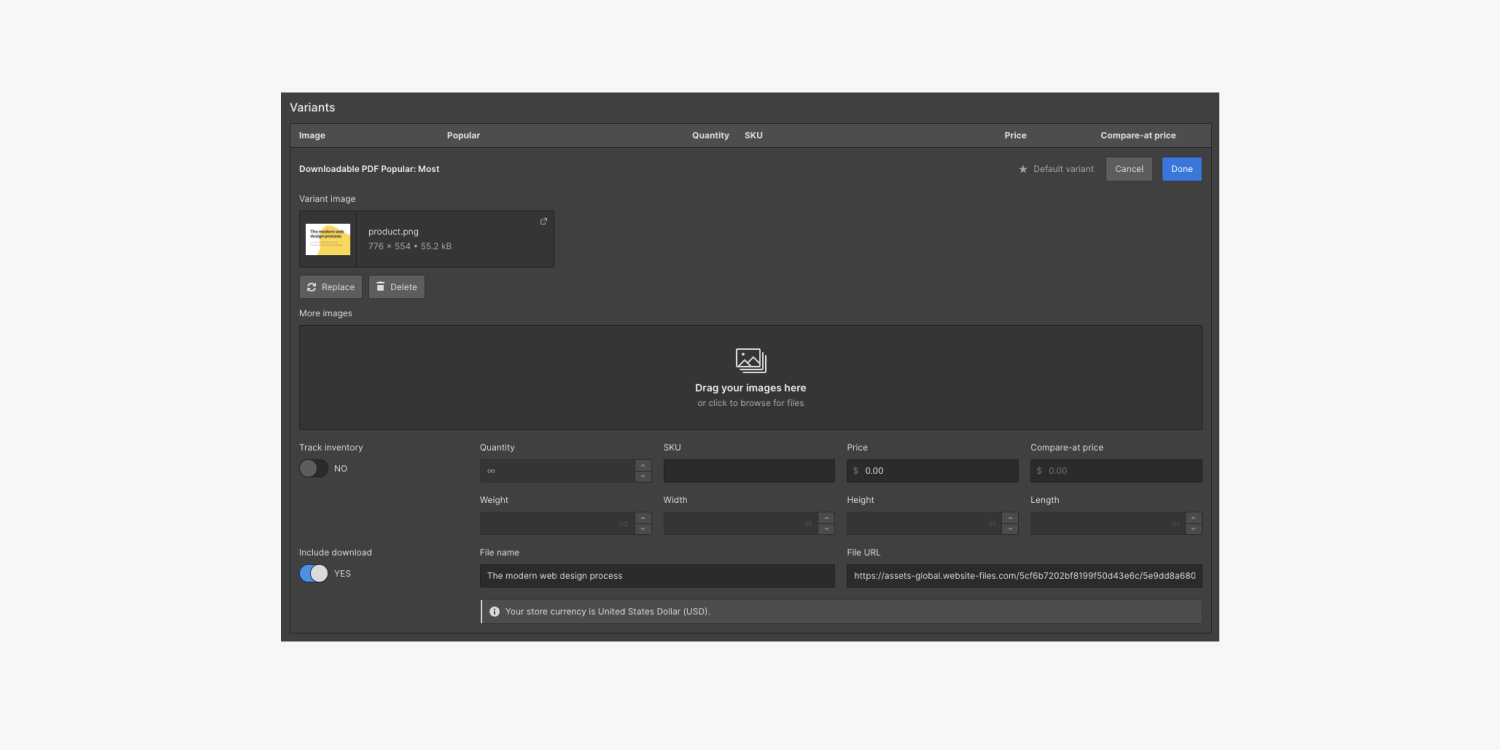
提醒:初始幫助僅限於每個產品變體的單一外部託管文件。
在您的訂單確認頁面上包含財產元素
現在您擁有可下載的產品,您需要增強訂單確認頁面以包含 財產 元素。這 財產 元素顯示給定訂單的所有可檢索文件的目錄。每個清單項目都顯示檔案名稱和檢索連結的按鈕。
要附加財產元素:
前往 訂單確認 透過點擊頁面 頁數 左側面板中的選擇。向下捲動到 電子商務頁面 分段,然後點擊 訂單確認
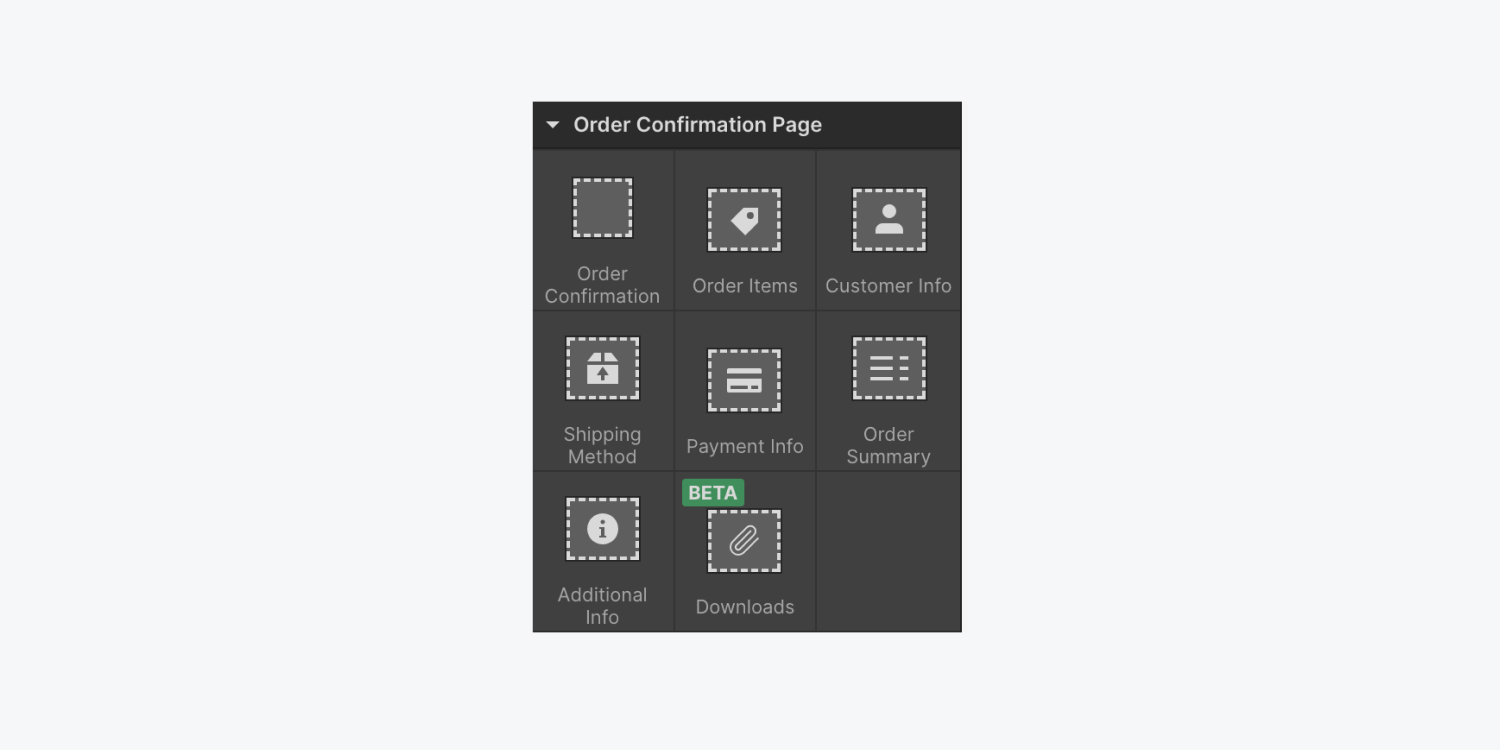
輕敲 新增元素 在左側面板中並拖曳 財產 元素到您的專案中,您希望它位於 訂單確認 頁。
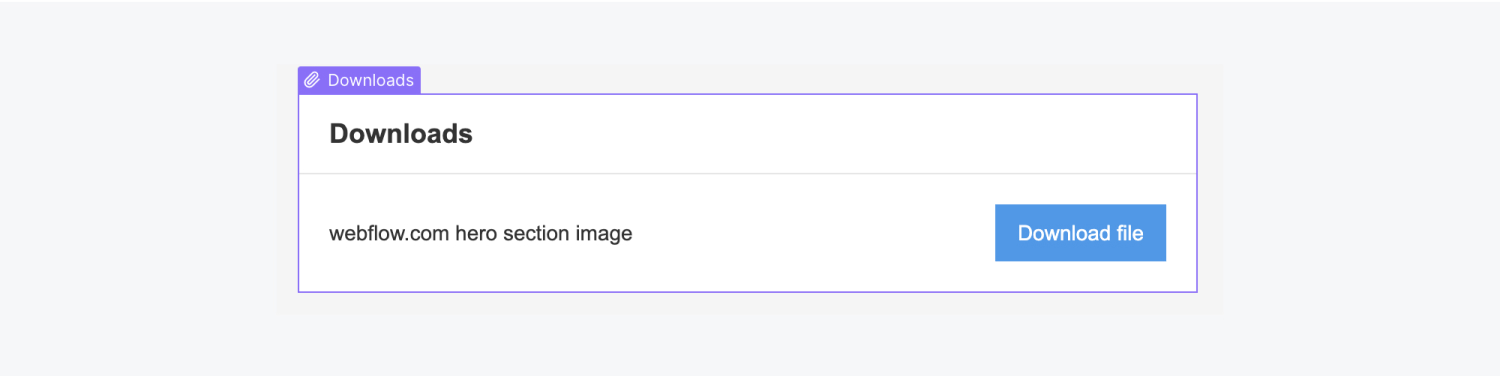
透過點擊發布您的項目 發布 下拉按鈕和 發佈到選定的網域.
提醒: 如果您沒有至少一種擁有的產品,則該元素將隱藏在畫布上,即使它存在於頁面和頁面中 航海家。還有 財產 如果訂單有可檢索的產品,則該元素僅在即時網站上可見。
了解已發佈網站的行為
現在,當客戶購買可檢索產品時,可以點擊訂單確認頁面或確認電子郵件中的檢索連結。
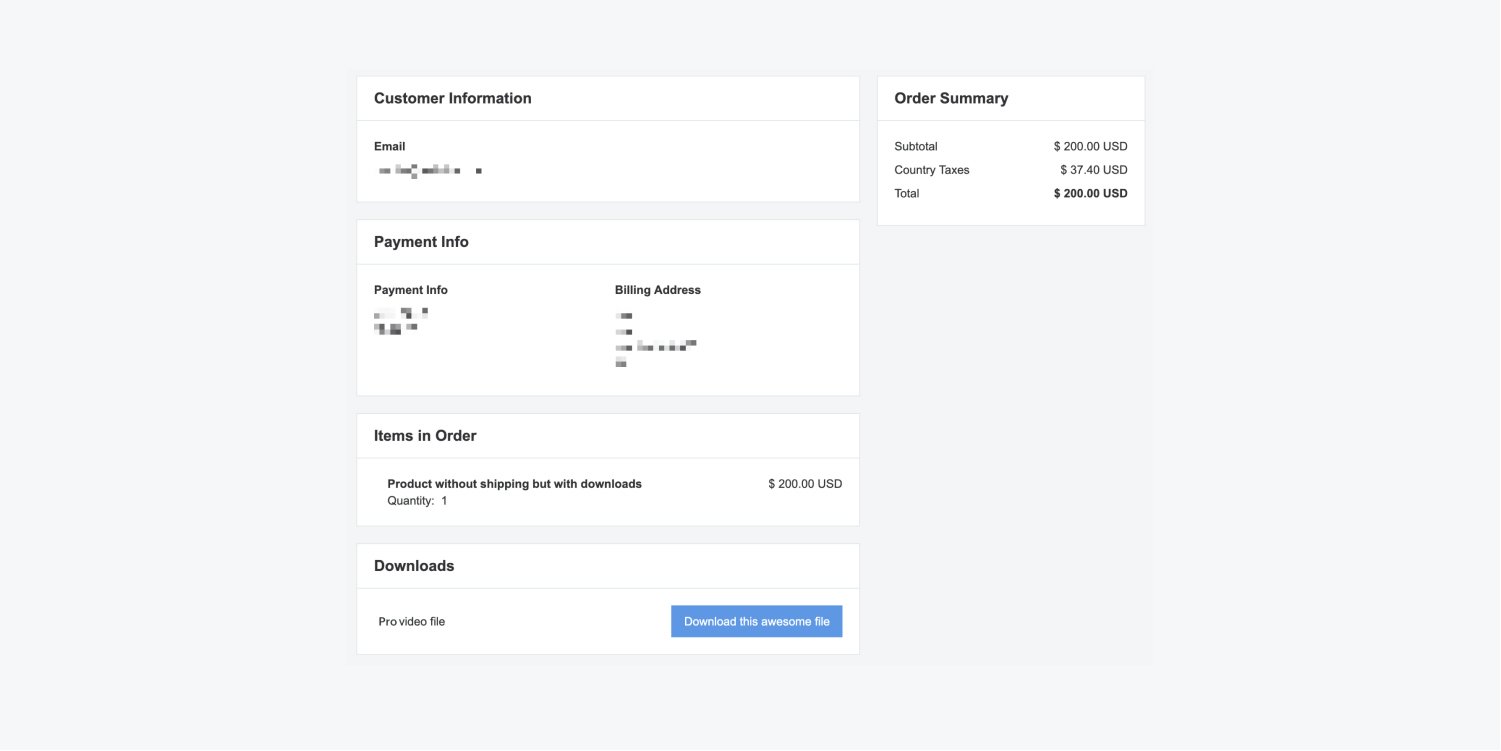
點擊連結將顯示檢索頁面。檢索將自動開始,並且還將呈現一個連結以手動開始檢索。
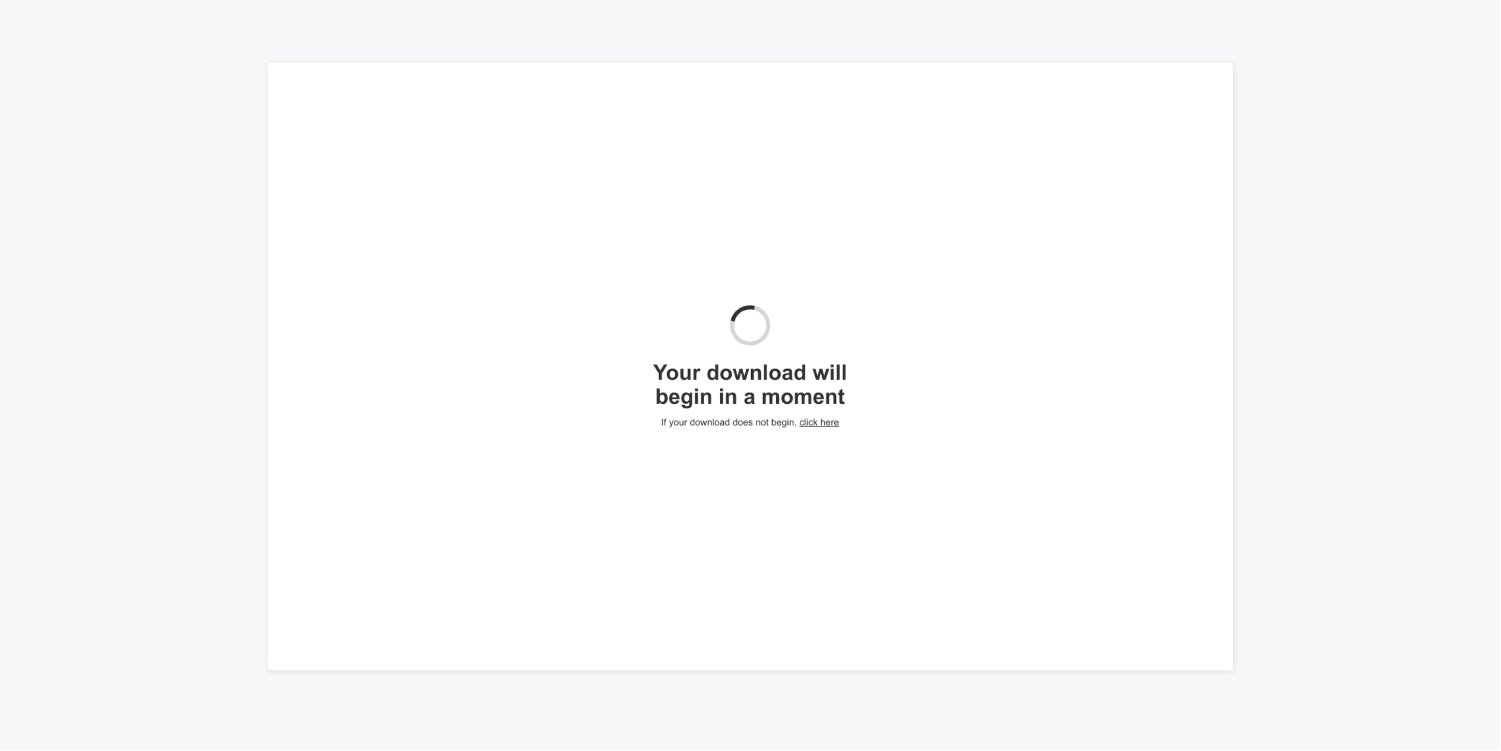
個人化財產電子郵件
若要調整發送給客戶的電子郵件以供檢索:
- 點選 設定 左側面板中的圖示(齒輪)
- 選擇 電子郵件 選擇在 設定 控制板
- 捲動到 財產 段中的 電子郵件 控制板
- 點選 訂購財產 替代方案並進行修改
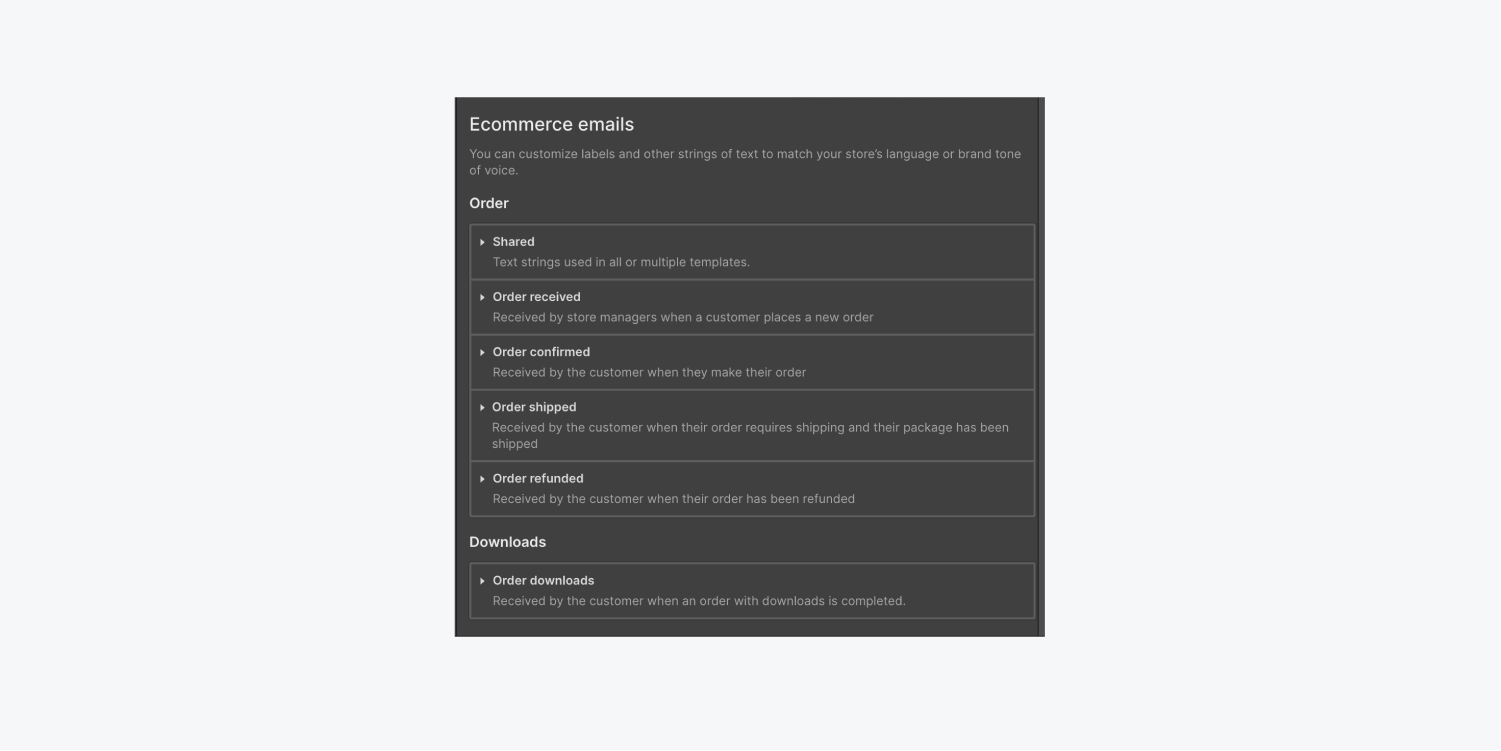
您可以在其中自訂標籤和其他文本 訂購財產 電子郵件範本。您也可以利用「客戶名稱」、「商店名稱」或「商店 URL」等動態欄位來填寫電子郵件主題和其他變數。
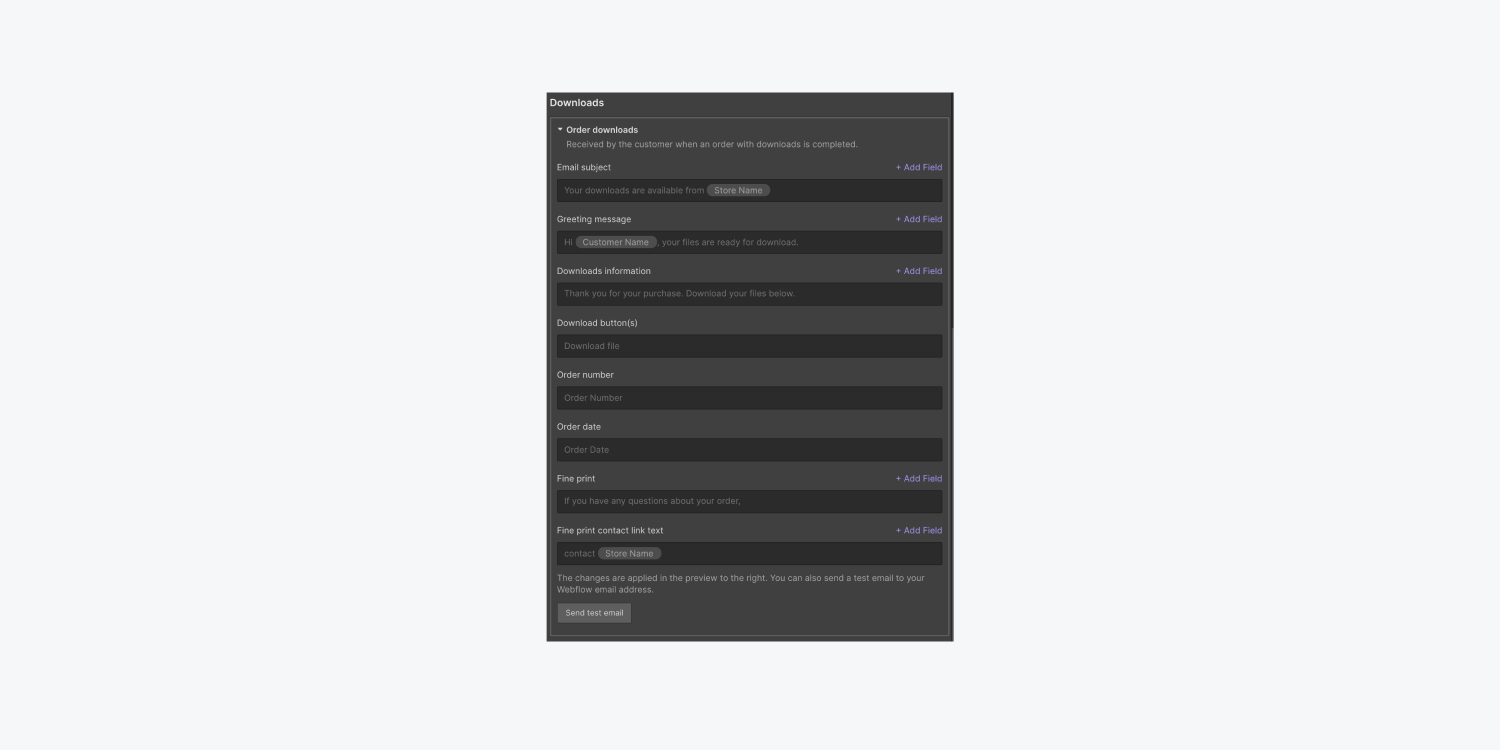
提醒: 這 訂購財產 電子郵件將分別從 訂單確認 並且僅包含訂單的唯一檢索連結。
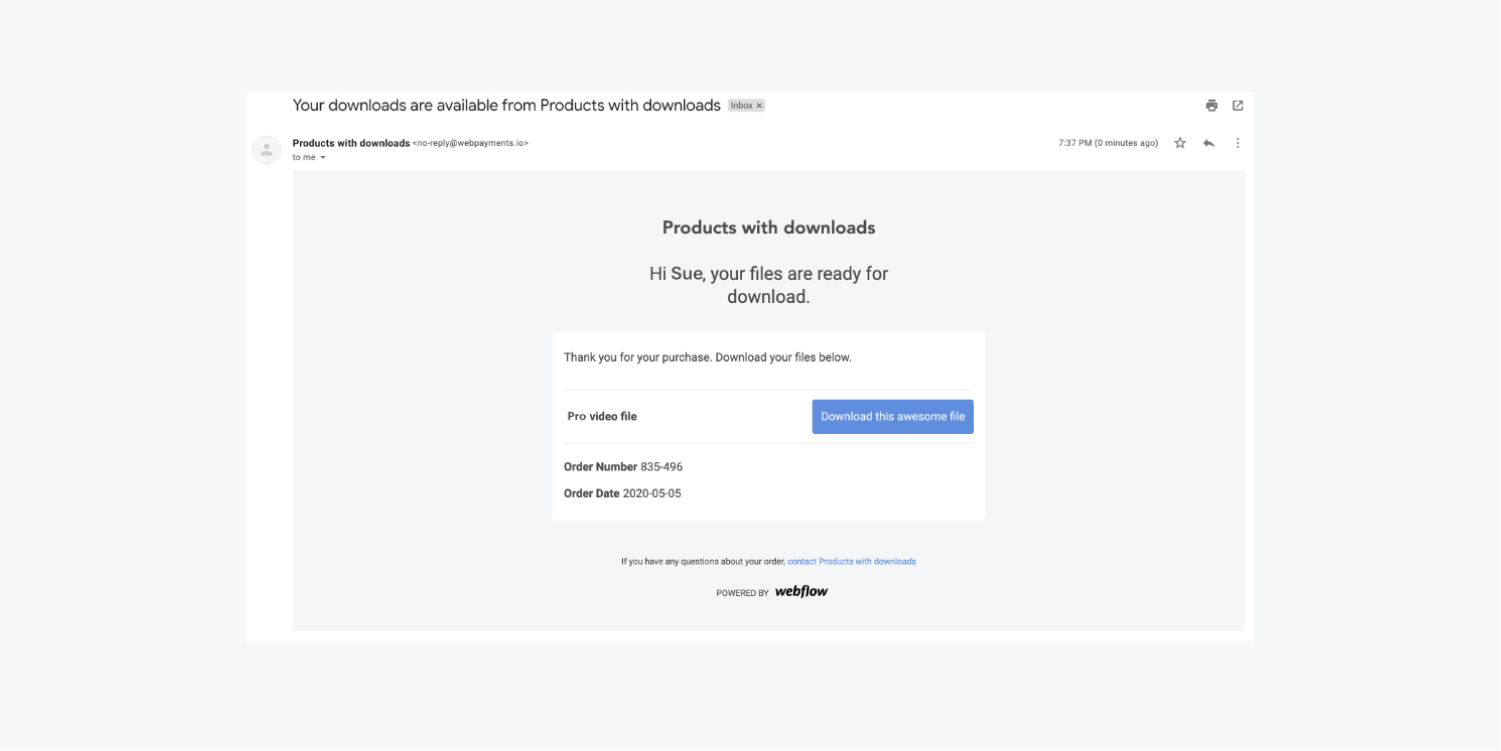
規劃訂單
在每個利潤豐厚的訂單之後,都會向商店經理發送一封「訂單已收到」電子郵件。點選 查看並履行訂單 按鈕將引導您進入 編輯 您的項目。
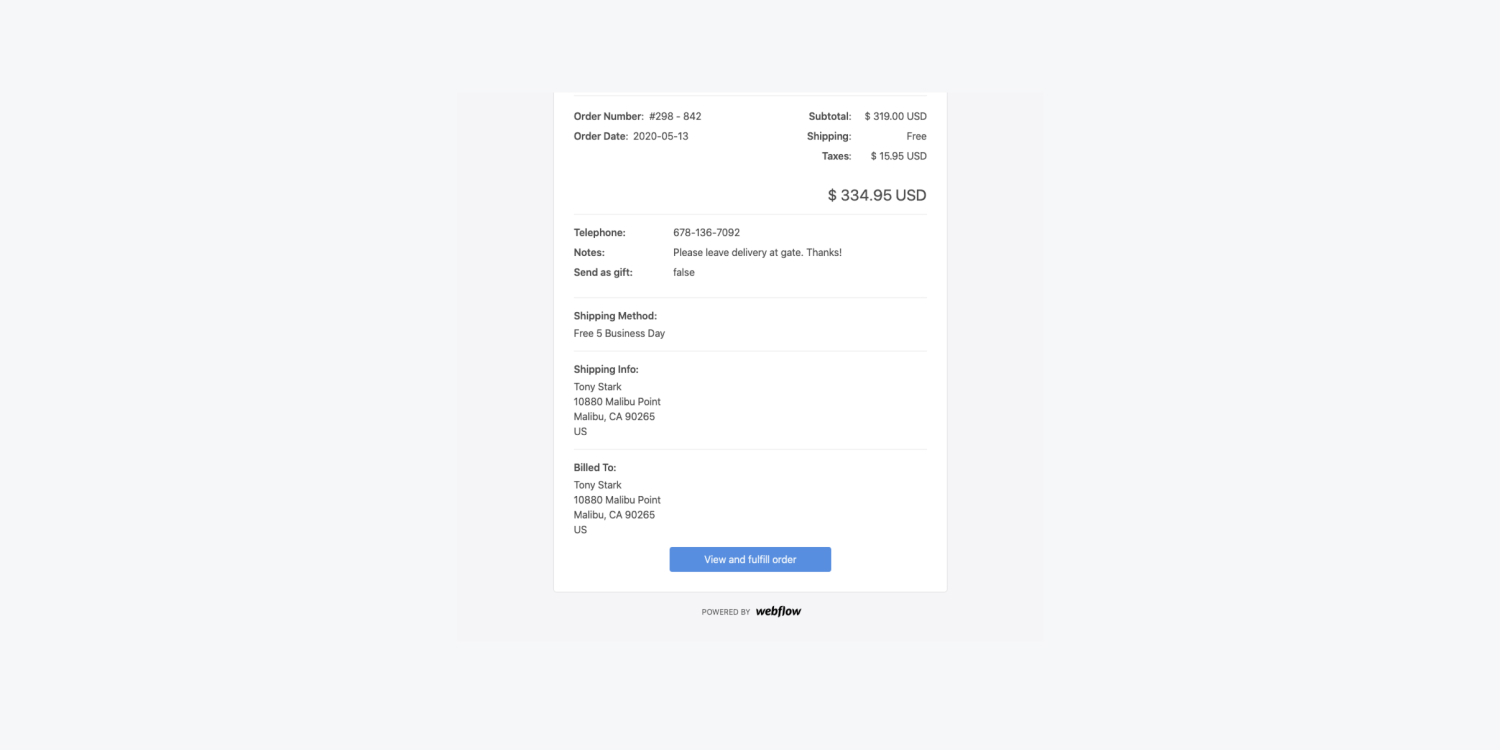
訂單駐留在 編輯 的 命令 標籤。在這裡,門市經理可以了解收到的訂單總數、整體銷售收入、平均訂單價值和平均訂單大小。了解有關 Webflow 訂單選項卡的更多資訊。
您可以透過點擊清單中的訂單來獲取有關該訂單的更多詳細資訊。
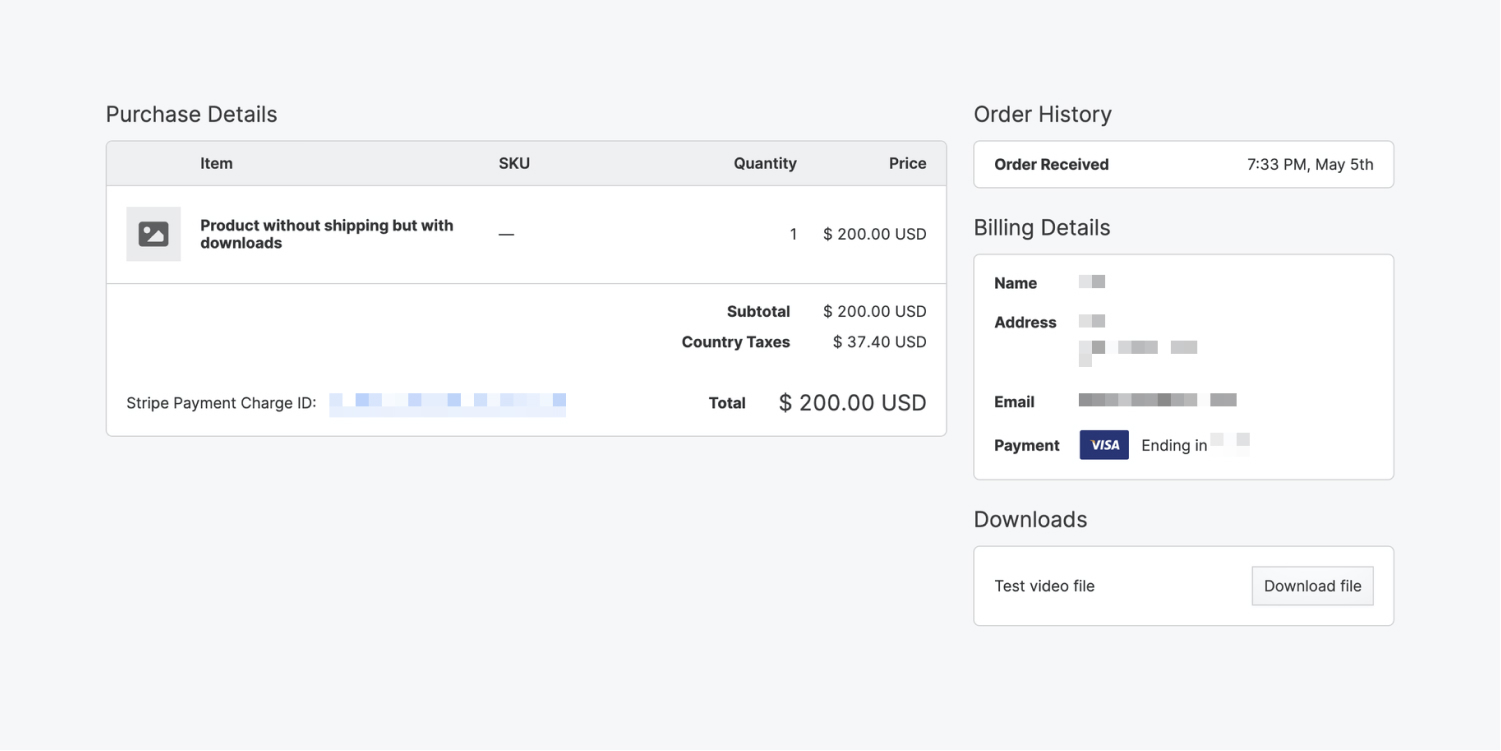
對於包含可檢索文件的每個訂單,商店經理可以手動重新發出檢索電子郵件,其中包含 更多操作 每個訂單的詳細資訊頁面上的選單。
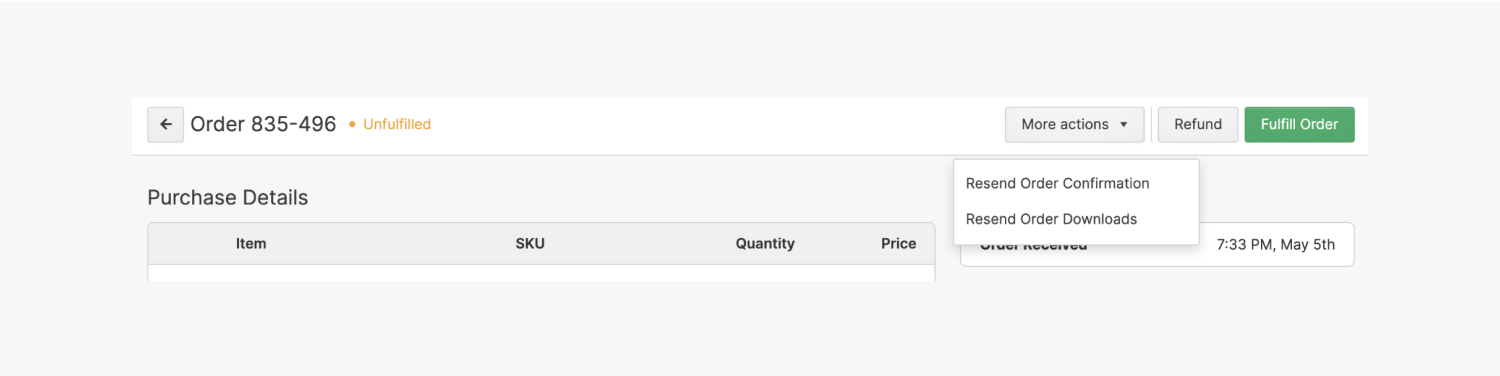
這就是數位財產!做得好。
- 包含或消除工作區點和成員 - 2024 年 4 月 15 日
- 定心框總結 - 2024 年 4 月 15 日
- 儲存站點以供日後參考 - 2024 年 4 月 15 日